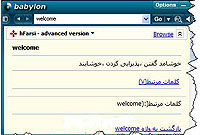واضح آرشیو وب فارسی:راسخون:
واضح آرشیو وب فارسی:راسخون:
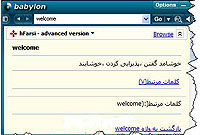
ترفندهایی از نرم افزار Babylon به جرأت میتوان معروف ترین و بهترین نرم افزار دیکشنری حال حاضر را دیکشنری Babylon دانست. دیکشنری که تمامی زبان های زنده دنیا را پشتیبانی میکند و قابلیتهای متفاوت دیگری نیز دارد. این نرم افزار نیز ترفندهای خاصی را در خود نهفته است که حال به معرفی آنها میپردازیم.برای استفاده از این نرم افزار شما به دو طریق میتوانید اقدام کنید . 1- لغتي را در متني مي بينيد و مي خواهيد آن را ترجمه کنيد، مي توانيد با فشار دادن کليد موس و گرفتن يک کليد (شيفت يا کنترل و ...) ترجمه آن لغت را مشاهده نماييد. 2- کليد F10 را فشار و لغت مورد نظر را وارد نماييد. براي تغيير دادن اين تنظيمات از منوي اصلي گزينه Configuration را انتخاب کرده سپس در قسمت Find مي توانيد با کليک روي دکمه Change تنظيمات دلخواه را انجام دهيد. در پنجره اصلي برنامه يک جعبه متن براي وارد کردن لغت و در کنار دو دکمه وجود دارد. دکمه Go ترجمه را نشان مي دهد، دکمه بعدي (Say it) کلمه را تلفظ مي کند که براي اينکار نياز به دانلود برنامه لازمه خود را داريد . در قسمت بالا 4 دکمه وجود دارد که به ترتيب عبارتند از: Close: براي بستن پنجره Fits window size: براي تغيير اندازه پنجره به بهترين سايز متناسب با لغات Menu: تنظيمات برنامه Fix current window…: با اين کار پنجره هميشه در جلوي برنامه ها قرار مي گيرد. در قسمت مياني ترجمه لغت را ميتوان ديد. اما در قسمت پايين دو لينک وجود دارد: Online Glossaries: اگر به اينترنت متصل باشيد معني لغت مورد نظر در تمام ديکشنريها به نمايش در مي آيد. Spelling Alternatives : تمام لغاتي که شبيه لغت مورد نظر مي باشد به نمايش در مي آيد. اين ويژگي زماني به درد مي خورد که هجاي يک لغت را به درستي ندانيد در قسمت بالا زير نوار عنوان چندين دکمه وجود دارد، دو دکمه که به شکل مثلث هستند لغت بعد و قبل را نشان مي دهند، و اگر روي دکمه Sidebar کليک کنيد منوي سايدبار نشان داده مي شود که شامل اين موارد است: در قسمت Results تمام ديکشنريهايي که نصب کرده ايد و لغت توسط آنها ترجمه شده است به نمايش در مي آيد که با کليک بر روي هر يک ترجمه آن ديکشنري به نمايش در مي آيد. Glossary options: در اين قسمت تمام ديکشنريهايي را که نصب کرده ايد نمايان است. در اين قسمت مي توانيد مکان هر يک از آنها را مشخص و آنها را حذف يا نصب نماييد. Web Search: در اين قسمت لغت مورد نظر به وسيله موتوهاي جستجو مشخص مي شود. Conversions: در اين قسمت که کمي جالب است مي توانيد تبديلاتي از قبيل واحد پول و زمان و اندازه ها را انجام دهيد. (اگر در بابيلون عددي را وارد کنيد آن عدد در اين قسمت به واحدهاي ديگر تبديل مي شود) وقتي لغتي را وارد کنيد ترجمه آن در کادر ترجمه نمايان مي شود. اگر اين لغت در يکي از ديکشنريهاي مربوط به خود بابيلون ترجمه شود در کنار لغت نوع آن به وسيله يک حرف n يا v يا adj يا ... (اسم، فعل، صفت و ...) مشخص مي شود، در بابيلون 5 در کنار اين حرف مثلثي قرار دارد که اگر روي آن کليک کنيد ليستي تمام مشخصات کلمه از قبيل جمع و مفرد و ماضي و ... را نشان مي دهد. سپس اگر روي هر کدام از لغات درون ليست کليک کنيد منويي به نمايش در مي آيد که شامل دو گزينه است، اولي آن لغت را کپي مي کند و بعدي آن را درون برنامه اي که اکنون اجرا شده است Paste مي کند. منبع: ترفندستان/س
این صفحه را در گوگل محبوب کنید
[ارسال شده از: راسخون]
[تعداد بازديد از اين مطلب: 306]